-
win10分辨率怎么调
- 2022-07-25 14:40:37 来源:windows10系统之家 作者:爱win10
如果win10分辨率太低的话,电脑屏幕查看就会不清晰,比较影响我们电脑的正常使用,这时win10分辨率怎么调整呢?只需要进入设置的相应选项操作,下面就教下大家调整win10分辨率的方法步骤。
工具/原料:
系统版本:windows10系统
品牌型号:惠普星15
方法/步骤:
1、首先电脑鼠标点击开始菜单,选择设置打开。
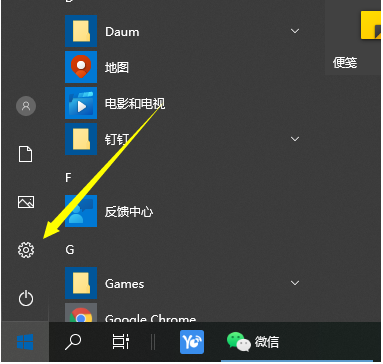
2、然后在设置窗口,选择系统打开。
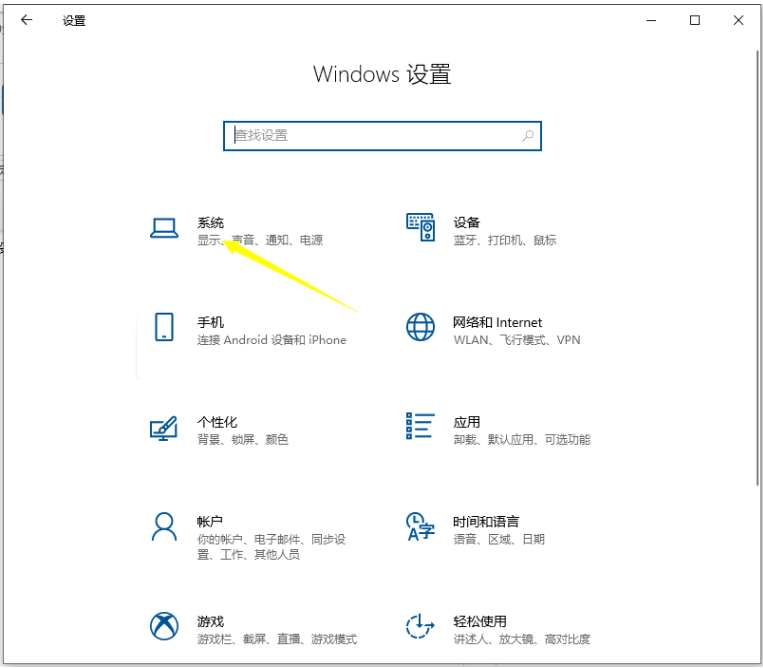
3、在右侧选择分辨率进行调整。(没有直接显示的小伙伴,可以进高级显示设置中找到)
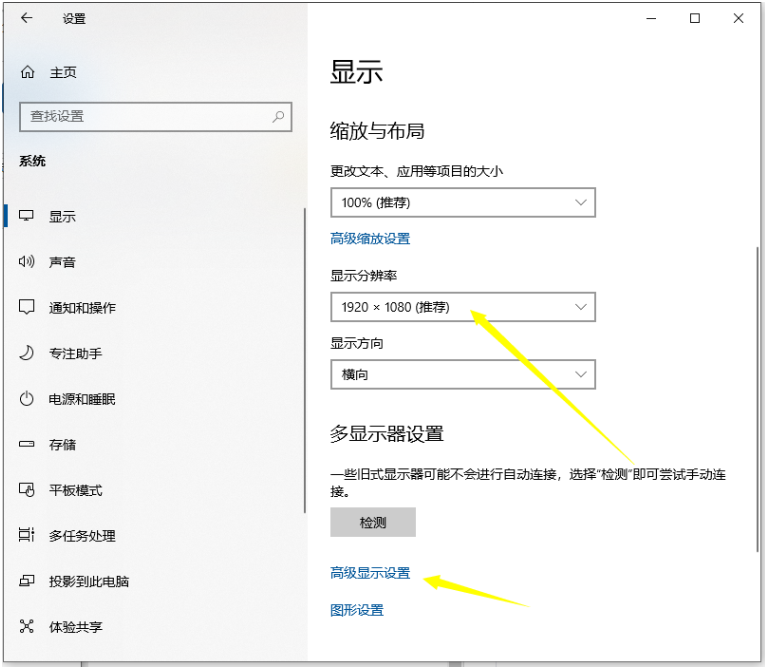
4、点击应用完后,电脑会黑屏一下,然后显示调整的分辨率屏幕,如果可以的话就”保留更改“,觉得不好的就还原,重新调整适合的分辨率。
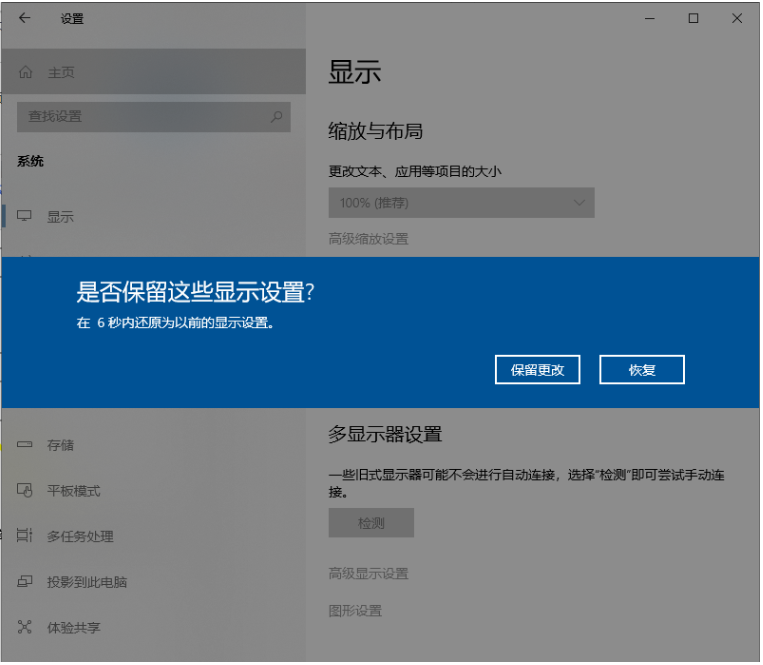
总结:
以上便是调整win10分辨率的方法步骤,在win10设置界面内可以找到相应的选项操作,有不清楚的网友可以参照教程操作。
上一篇:win10开机慢黑屏很久怎么办
下一篇:返回列表
猜您喜欢
- 怎么进入win10安全模式2020-06-17
- 教你如何关闭win10自动更新2022-05-10
- win10升级工具下载以及使用2020-12-26
- windows10永久激活密钥分享2022-02-13
- win10暴风激活工具下载激活教程..2022-02-25
- win10分辨率怎么设置?2021-01-06
相关推荐
- 笔记本电脑win10系统安装教程.. 2021-12-28
- 怎么查看win10版本信息 2022-03-07
- windows无法访问指定设备路径或文件,.. 2018-01-04
- 硬盘重装win10系统图文教程 2020-01-21
- 教你win10网络设置中没有wlan选项怎么.. 2018-11-24
- win10系统怎么设置打印机的属性.. 2020-07-29



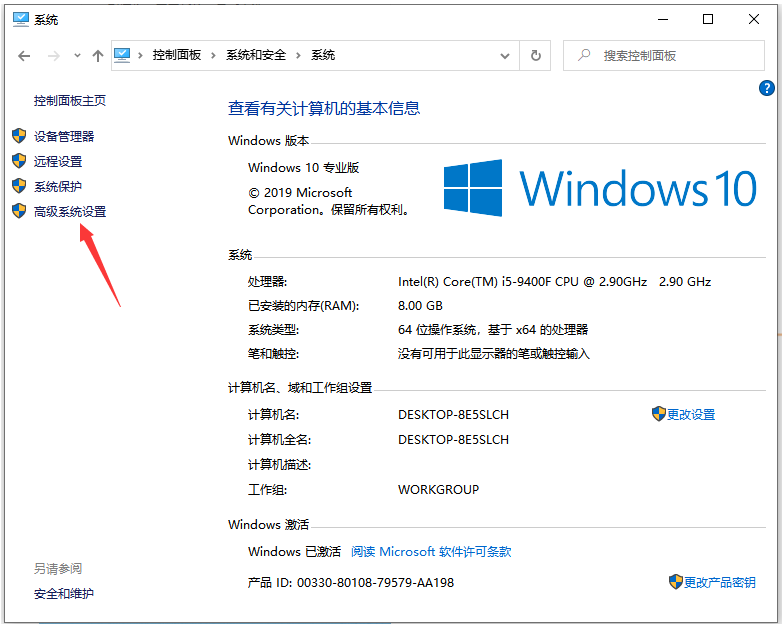
 魔法猪一健重装系统win10
魔法猪一健重装系统win10
 装机吧重装系统win10
装机吧重装系统win10
 系统之家一键重装
系统之家一键重装
 小白重装win10
小白重装win10
 小白系统ghost win7 64位 装机旗舰版201505
小白系统ghost win7 64位 装机旗舰版201505 深度技术ghost win7 x86 装机版1703
深度技术ghost win7 x86 装机版1703 系统之家ghost win7系统下载32位旗舰版1705
系统之家ghost win7系统下载32位旗舰版1705 小白系统Ghost windows XP SP3 纯净版201702
小白系统Ghost windows XP SP3 纯净版201702 小白系统Ghost windows XP SP3 纯净版201808
小白系统Ghost windows XP SP3 纯净版201808 MicroFTP 2000 v2.6 免费安装版 (免费FTP客户端)
MicroFTP 2000 v2.6 免费安装版 (免费FTP客户端) 飞哈微博工具
飞哈微博工具 PCStitch V10
PCStitch V10 雨林木风Ghos
雨林木风Ghos 萝卜家园ghos
萝卜家园ghos 暴风影音 v5.
暴风影音 v5. 萝卜家园Ghos
萝卜家园Ghos QQ账号批量采
QQ账号批量采 金山猎豹浏览
金山猎豹浏览 最新高效E人v
最新高效E人v 深度技术win7
深度技术win7 粤公网安备 44130202001061号
粤公网安备 44130202001061号